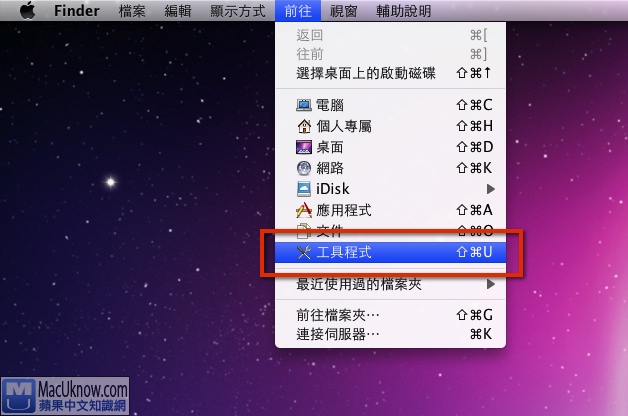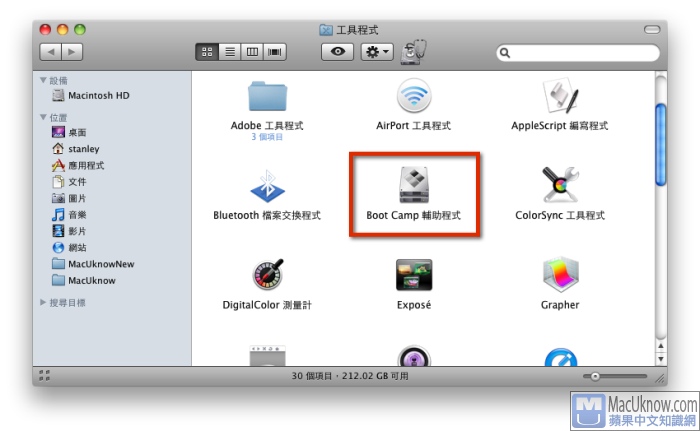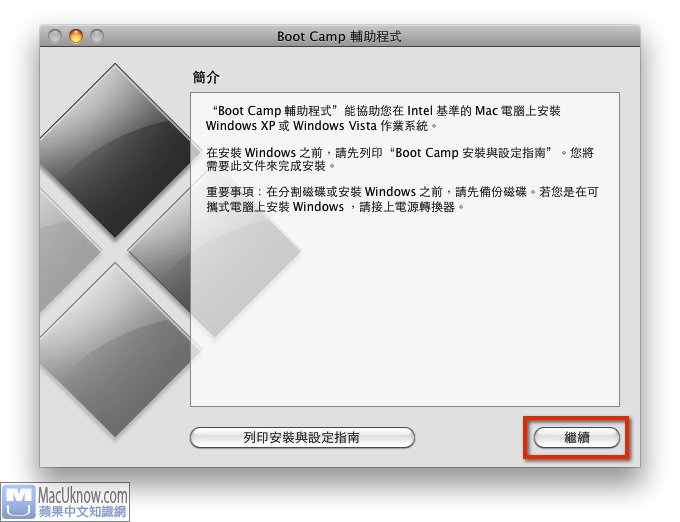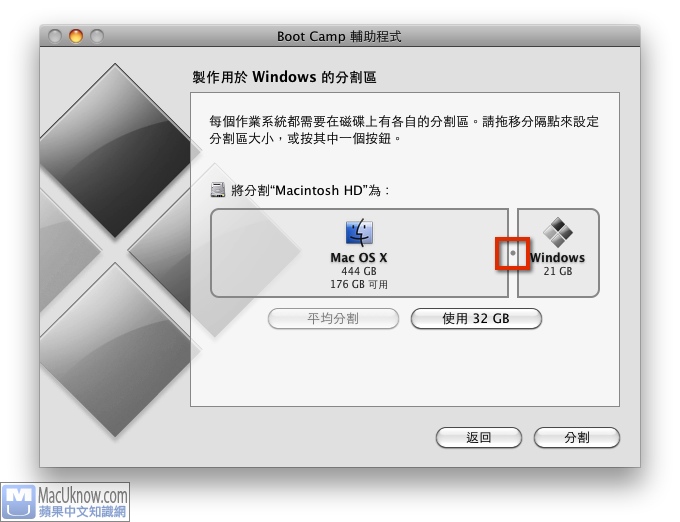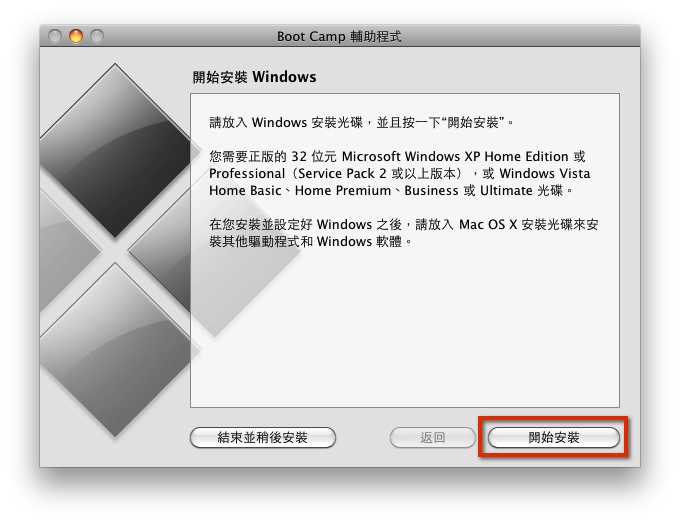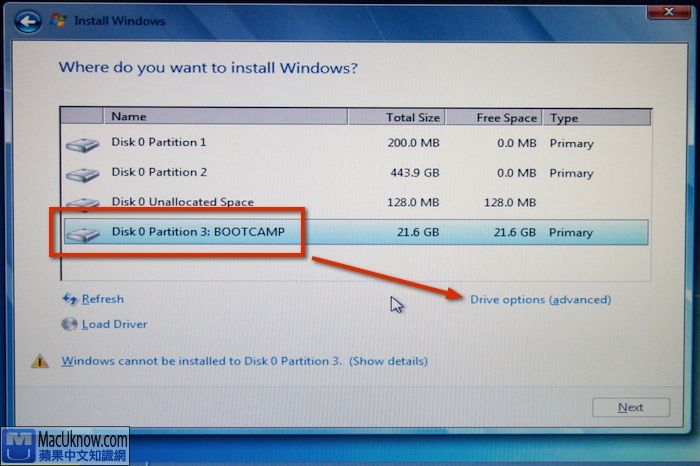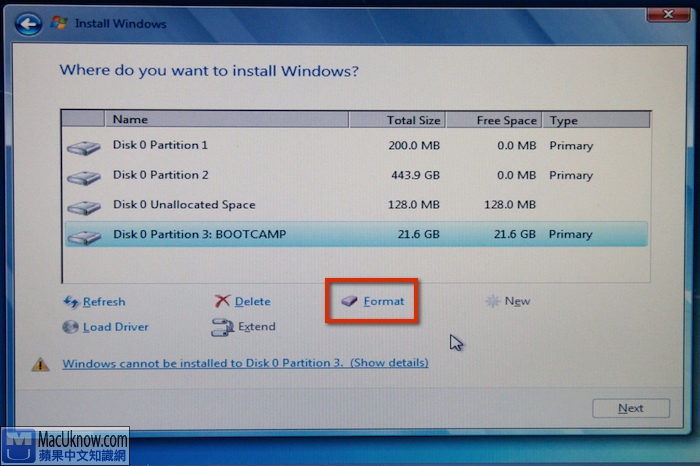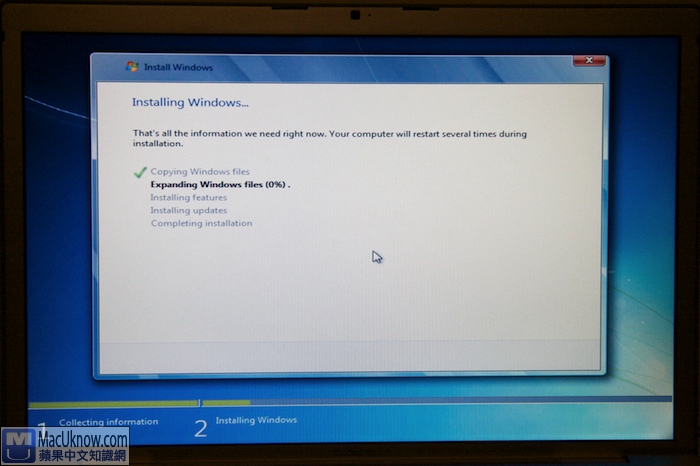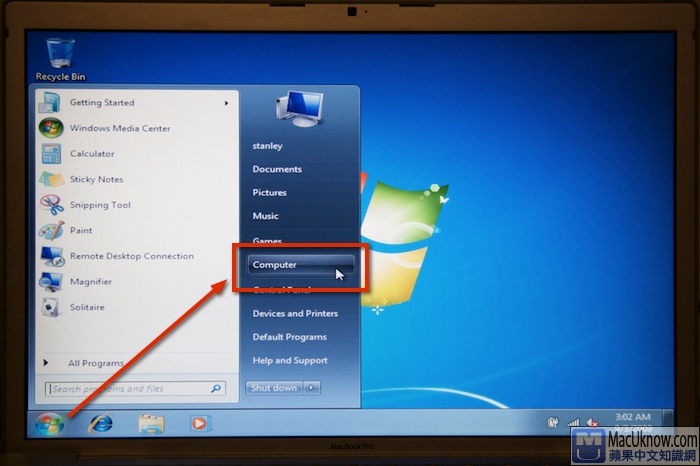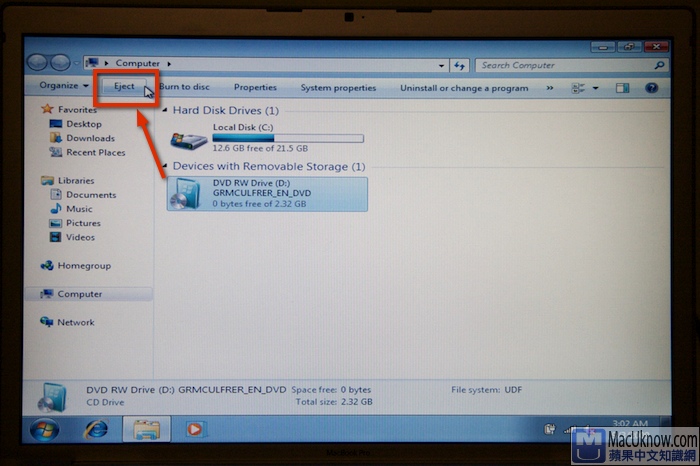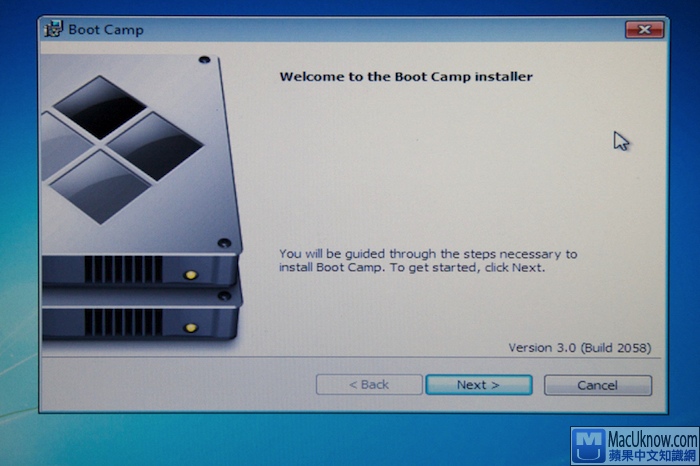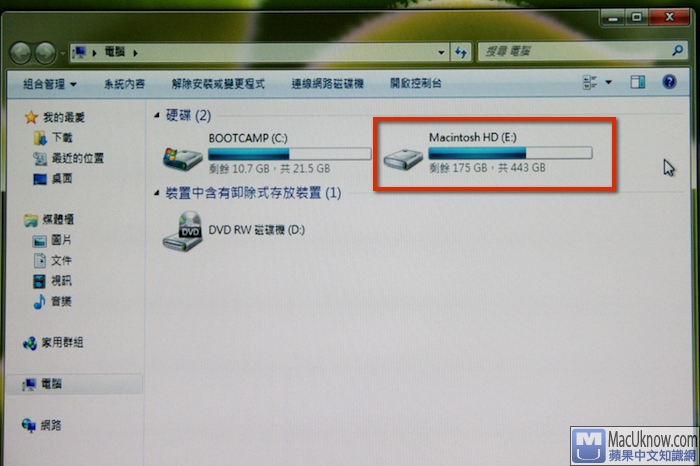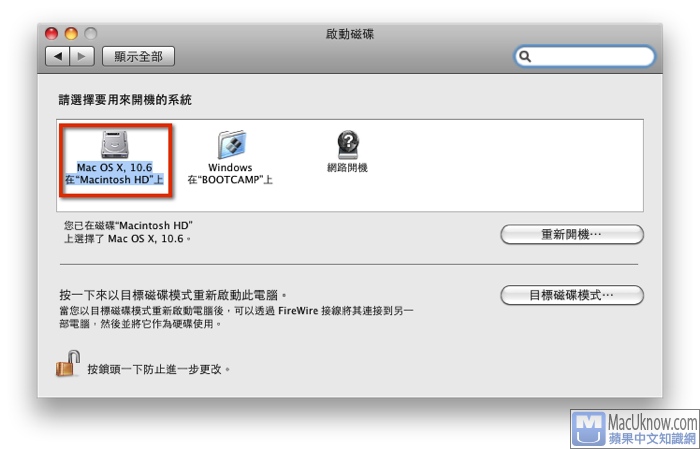如何在 10.6 Snow Leopard 中利用 BootCamp 安裝 Windows 7
[注意]如果你的電腦是 iMac(27 吋,2009 年末)和 iMac(21.5 吋,2010 年中)的話,在安裝Windows 7的過程中可能會出現”黑色螢幕”的情形,請參考蘋果官方網站的安裝教學方式:
Boot Camp:iMac 在安裝 Windows 7 期間顯示黑色螢幕
蘋果趕在頭號對手Windows 7前上市的最新作業系統 – 10.6 Snow Leopard,內建了Boot Camp 3.0的版本,除了支援32位元的Windows XP之外,也支援32和64位元的Windows Vista,並且,雖然未直接宣稱支援Windows 7,但是經過測試的結果,支援Windows 7,是個不爭的事實。
另外,在Boot Camp 3.0中,直接支援在Windows下,讀取Mac的磁區(以往需要安裝第三方軟體),以方便共享檔案。做到這一點,應該就可以彌補在Mac下,對於NTFS格式的Boot Camp磁區,還是只能讀取,無法寫入的情況了。
以下我們就教各位如何利用Boot Camp來安裝Windows 7。
使用Boot Camp 分割磁碟
在10.6 Snow Leopard中,一樣內建好了Boot Camp這套軟體,只需要前往工具程式的資料夾中就可以看到。在Finder下點選 前往>>工具程式
點選打開之後,就會執行Boot Camp 輔助程式的說明等等,點選繼續
接著程式出現請你分割硬碟的畫面,你可以拖住中間的圓點,左右移動,來調整你要分割多少給Windows使用,接著按下分割就可以了。
安裝Windows作業系統
之後,當程式分割完硬碟後,您會在您的桌面看見一個叫做BOOTCAMP的磁區,接下來只要將您準備好的Windows光碟放入,再按下開始安裝即可。
接下來的Windows安裝過程,都和一般PC的安裝過程一樣,唯一要注意的是,在下圖的過程中,請選擇後面有標記BOOTCAMP的磁區,然後點選Drive options(advanced)或是磁碟機選項(進階)。
再來,點選Format(格式化)這個選項,把磁區格式化成NTFS格式,才能繼續。
接著就是等待安裝的時間,Windows 7的安裝過程相當快~
等待Windows安裝完成後,進入到Windows的作業系統中。
這個時候你應該要把剛剛安裝的Windows光碟退出,你可以點選”開始”>>”Computer”
我的電腦出現之後,點選光碟機,然後點選上排工具列”Eject”來退出光碟片。
[注意]如果你的Boot Camp驅動程式版本不是3.1的話,請先安裝完3.0之後,再去下載3.1的版本(32位元、64位元),在Windows裡重新安裝一次(你也可以先抓下來放在USB隨身碟中,在Windows裡安裝,這樣比較快。)
安裝完驅動程式重新開機後,你就會看到在我的電腦裡,出現Mac的磁區,如下圖紅框中的”Macintosh HD”~這樣你就可以在windows下共享Mac端的檔案了~不過很可惜的是,也是只能讀取,不能寫入阿,也許是為了安全性的考量囉~
開機時啟動Mac OS X或者Windows
預設使用Mac或Windows開機
雖然灌了雙系統使用,你一定會比較常用某個作業系統,你可以把常用的作業系統設定為預設開機,如果要用另外一個系統時再使用上面教你的”噹”一聲前按住option來選擇作業系統~
首先,進入”系統偏好設定”裡的”啟動磁碟”

如何移除Windows?
很多時候,安裝Windows的過程中出現奇怪但無法解決的問題,又或者你的Windows很容易中毒,然後你的Windows就開不起來了等等,我們就會需要移除Windows,然後重頭再做一遍以上的安裝過程。那要如何移除Windows呢?
同樣地,開啟Boot Camp 輔助程式,然後選擇”建立或移除Windows分割區”,接著把磁區還原回來,就等同於把Windows移除了!
蘋果教學(上方選單分類)10.6SnowLeopardWindows專區
相關文章
發佈留言 取消回覆
友站推薦


好物推薦
2020 全新登場顯卡外接盒